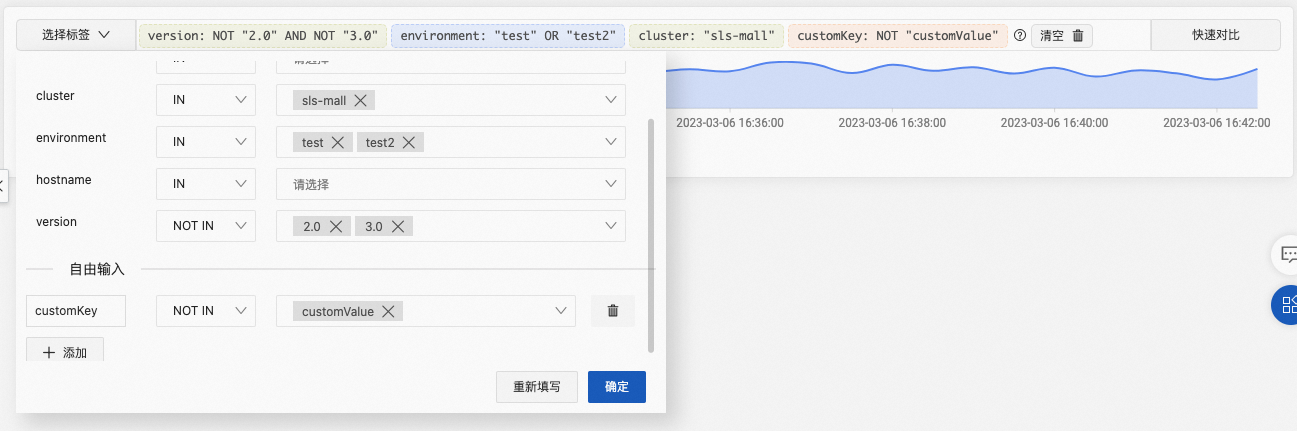接入性能监控数据后,您可以通过数据查询页面,查看目标Profile在某一段时间内的数值情况。
前提条件
已接入性能监控数据。具体操作,请参见接入Pyroscope性能监控数据。
背景信息
接入性能监控数据后,性能监控数据被存储于名为${实例ID}-profile的Logstore中。性能监控数据是Profile Explorer的数据来源。通过Profile Explorer,您可以高效查看Profile信息、对比Profile变化。
功能入口
登录日志服务控制台。
在日志应用区域的智能运维页签下,单击全栈监控。
在SLS全栈监控页面,单击目标实例。
在左侧导航栏中,选择性能监控>数据查询。
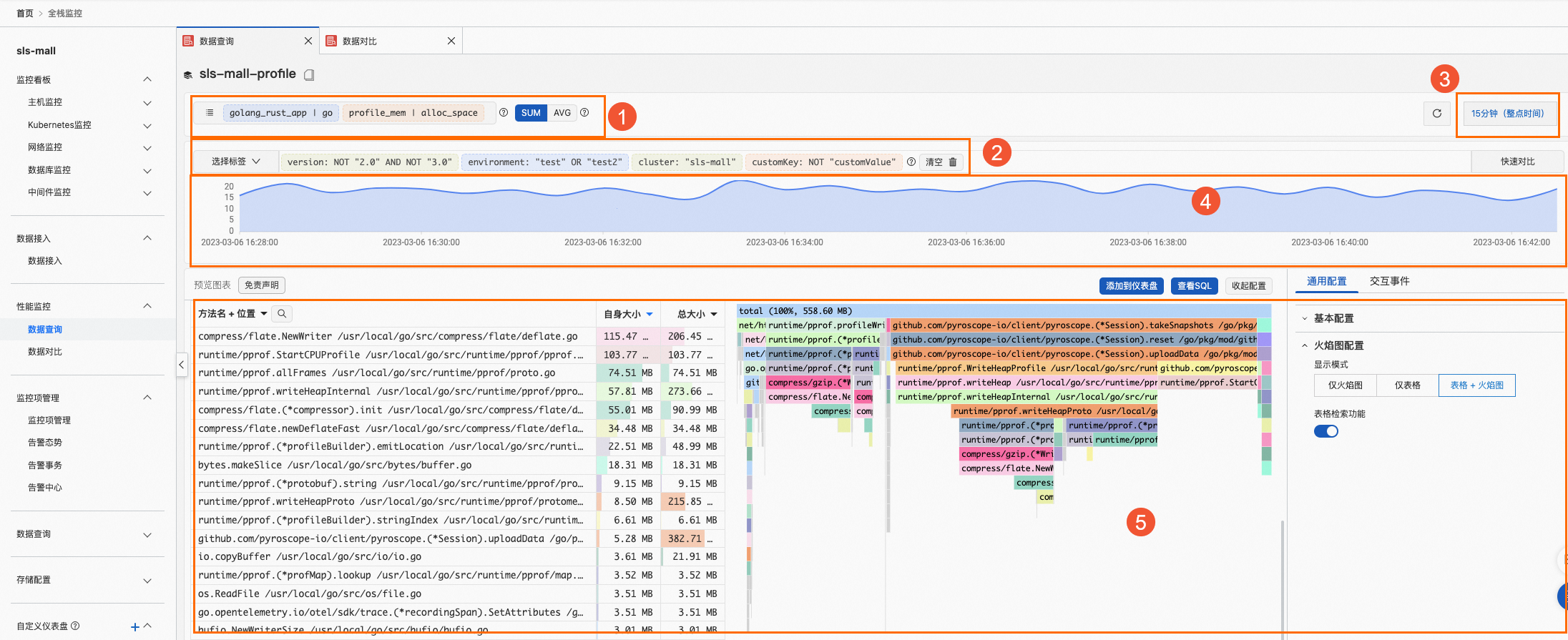
序号
说明
①
筛选元数据。
标签数据、迷你图和火焰图均依赖于Profile元数据。
②
选择标签。
③
设置主时间范围。
④
迷你图。
⑤
火焰图。
筛选元数据
Profile元数据包含service、language、type、valueTypes四个部分。其中,service对应性能监控数据中的labels.__name__字段,其余部分在性能监控数据中存在同名字段。您可以通过这四个部分确定一组Profile。更多字段说明,请参见性能监控数据格式。
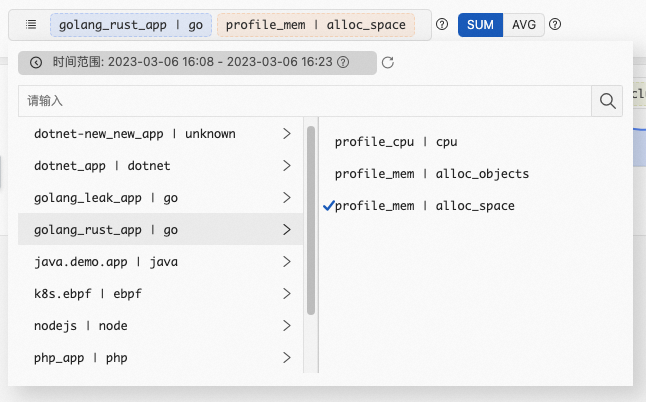
在Profile元数据区域,您可以执行如下操作。
设置元数据的时间范围
该时间范围用于指定元数据和标签数据的获取范围。为保证响应速度,默认为最近15分钟。通常情况下无需更改。在数据变动较频繁或间隔较大时,您可单击
 图标,进行调整。
图标,进行调整。筛选元数据
支持通过
service、language、type、valueTypes四个维度筛选元数据。另外,还支持检索unit字段。选择元数据
选择一组元数据后,系统将根据您所选择的元数据自动更新迷你图和火焰图。
重要更换元数据的选择,系统将清除选择标签区域内已有的标签筛选条件,变更为全部标签。
设置聚合策略
聚合策略包括SUM和AVG,迷你图、火焰图都依赖于该聚合策略。
聚合策略为SUM时,火焰图基于stackID进行聚合,数值含义为主时间范围内采集Profile所占资源的总值,展示了该时间段内各个方法对资源占用的总体水平。
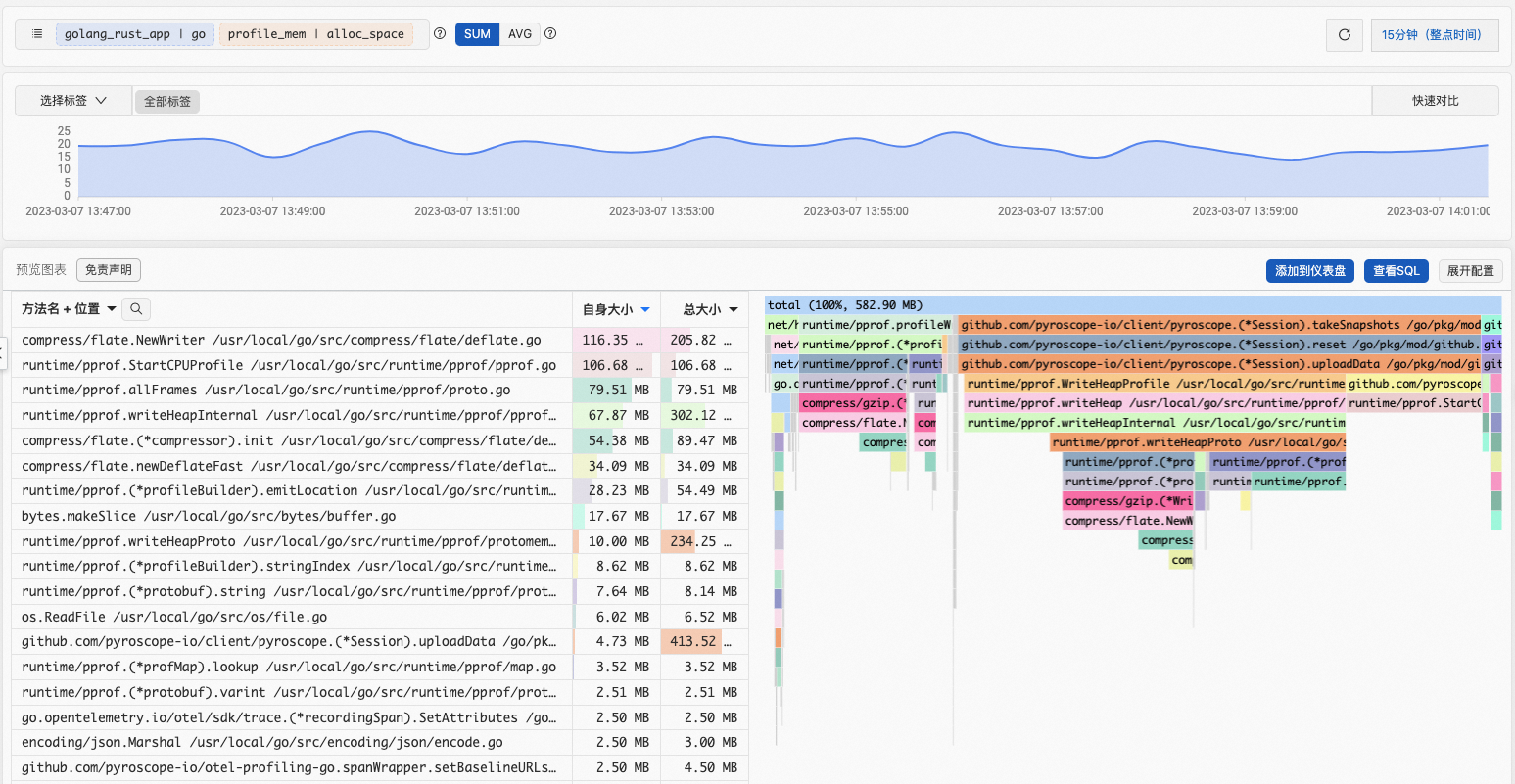
聚合策略为AVG时,火焰图基于stackID进行聚合,数值含义为多次采集Profile所占资源的均值,展示了各个方法对资源占用的平均水平。
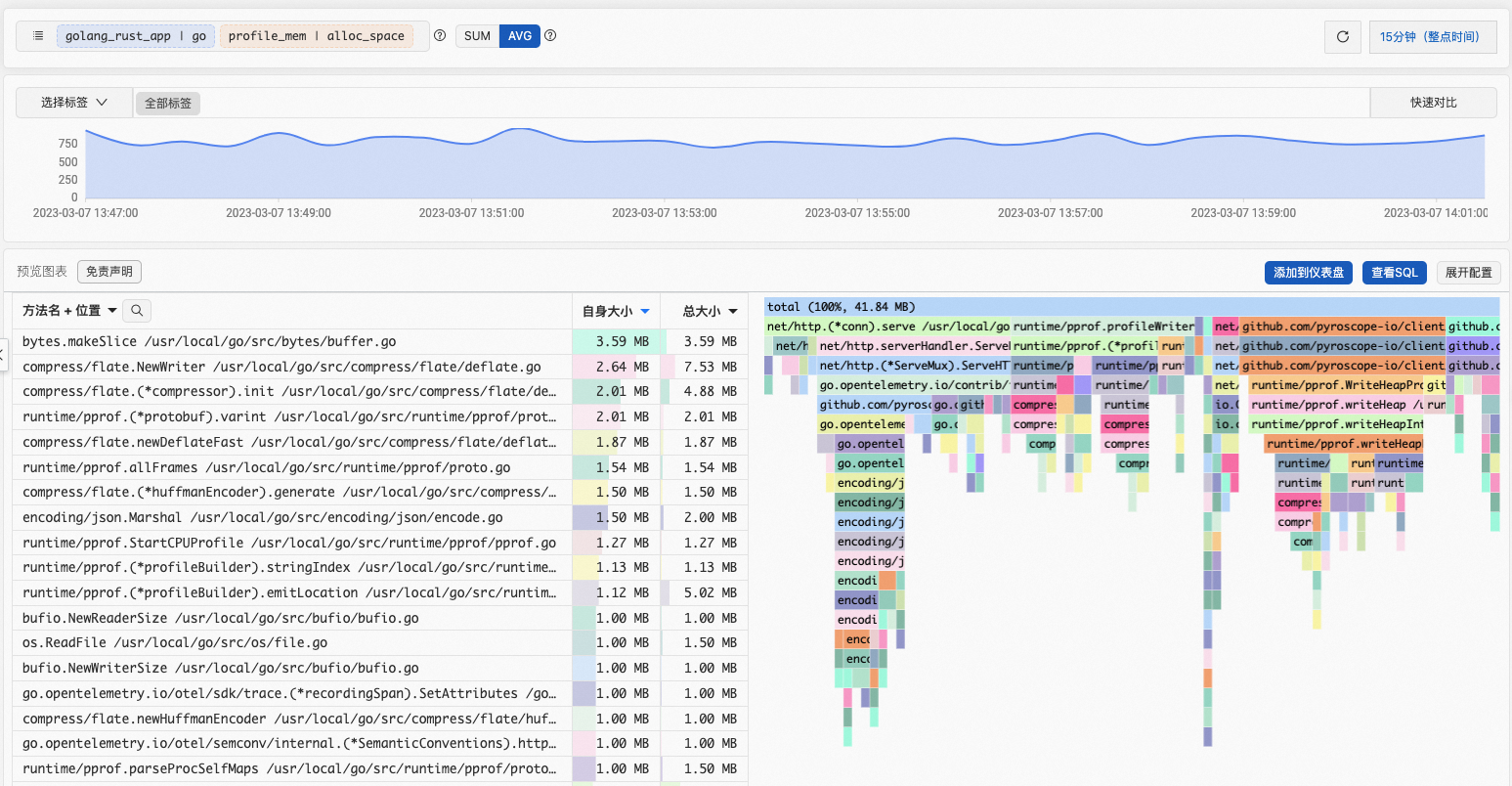
选择标签
标签数据依赖于元数据的时间范围,标签键来源于性能监控数据中的labels字段(JSON格式)。每一个标签支持IN与NOT IN两种筛选方式。不同标签之间为与逻辑关系。选择标签后,系统将根据您所选择的标签自动更新迷你图和火焰图。
标签包括自动识别的标签和手动输入的标签。
自动识别的标签依赖元数据的时间范围。通常情况下仅需操作自动识别的标签。
当数据间隔超越元数据时间范围时,您可单击添加,手动输入标签。
重要不允许输入重复的标签键。

在选择标签区域,您还可以执行如下操作。
单击重新填写,重置已选择的所有标签。单击确定后,配置生效,系统将更新迷你图与火焰图。
单击清空,清空已选择的所有标签,系统将更新迷你图与火焰图。
设置主时间范围
该时间仅影响迷你图和火焰图的时间范围,不会影响元数据的时间范围。
迷你图
迷你图用于展示指定时间范围内数据波动情况和总体趋势。迷你图是基于元数据和标签的筛选结果,以时间进行聚合,其聚合策略来源于元数据区域。其展示的数值含义,请参见火焰图。
在迷你图区域,单击快速对比,系统将同步您已完成的配置(元数据筛选条件、标签筛选条件、聚合策略、元数据时间范围、主时间范围)到数据对比页面,并展示数据对比迷你图和火焰图。更多信息,请参见Profile Explorer使用(数据对比)。
火焰图
选择元数据、标签后,系统将自动生成一组profile的火焰图。更多信息,请参见火焰图。
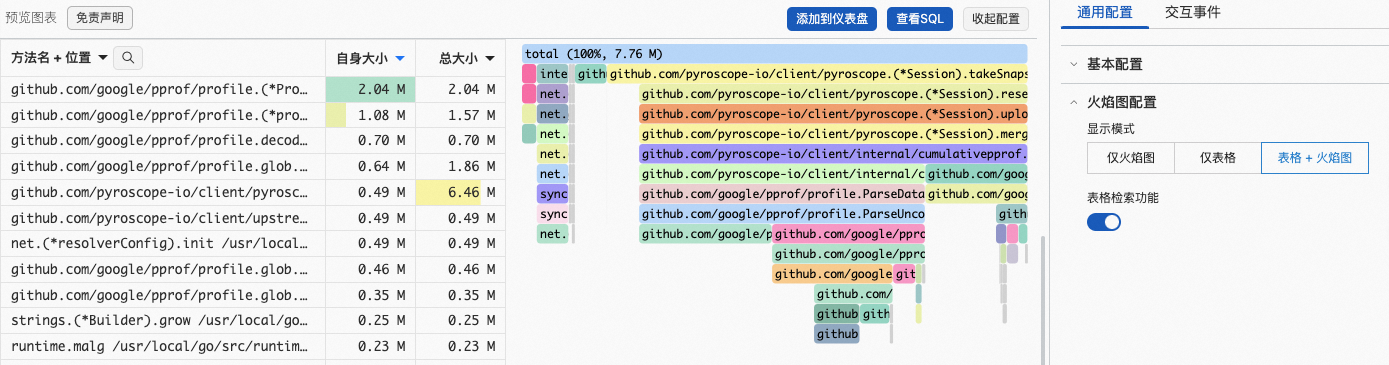
在火焰图区域,您还可以执行如下操作。
添加图表到仪表盘
仪表盘是日志服务提供的实时数据分析大盘。您可以单击添加到仪表盘,将火焰图以图表形式保存到仪表盘中。
查看SQL
查看构建该火焰图的SQL语句。